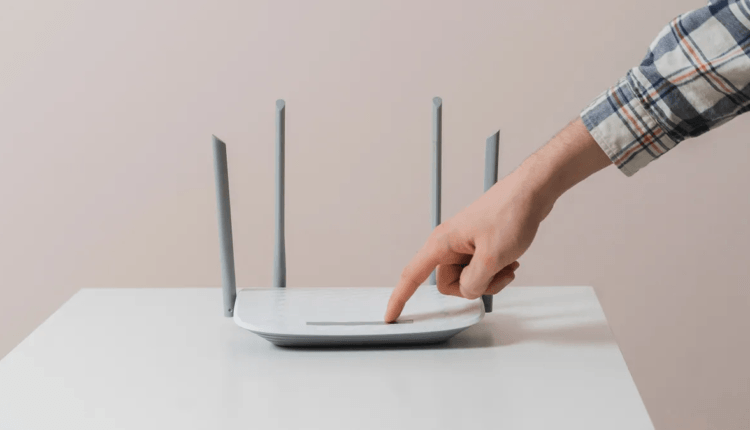Vaatame võimalikke põhjuseid:
1 Kõigepealt kontrollime, kas modem ise on sisse lülitatud, kas võrgu (LAN) kaabel on modemi ja arvutiga ühendatud.
2 Lihtsaim variant – võrgukaart on välja lülitatud (või on vigane). Ja kuigi see on kõige "rumalaim" põhjus, esineb seda väga-väga sageli.
Avage Juhtpaneel -> Võrguühendused ja vaadake, kas võrgukaart on aktiivne. Kui see pole aktiivne – selle ikoon on hall – peate selle aktiveerima, paremklõpsates sellel ja valides "Luba (aktiveeri)".
Kui modem on sisse lülitatud, modemiga on ühendatud tuntud hea võrgujuhe ja ühendusel endal on rist või süsteem kuvab teadet "võrgukaabel pole ühendatud", siis on probleem tõenäoliselt võrk ise.
3 Kontrollige võrgukaardi sätteid.
Siin on kaks võimalust:
- esimene on käivitada Windowsi käsurida ja tippida sinna ipconfig / all
- teine võimalus – minge Juhtpaneel -> Võrguühendused, otsige Local Area Connection, millega modem on ühendatud. Järgmisena paremklõpsake sellel ja valige Olek.
Meie puhul on IP-aadress "Käsitsi konfigureeritud". See tähendab, et arvuti aadress, võrgumask ja lüüs (192.168.1.1) on määratud võrgukaardi sätetes.
Kui võrk on konfigureeritud IP-aadressi automaatselt hankima, kuvatakse olekus "Aadressi tüüp: Hangi automaatselt" ning väljadel IP-aadress ja lüüs näeme oma praegust aadressi ja modemi (lüüsi) aadressi.
Pöörake tähelepanu IP-aadressile endale. See peab olema võrgus 192.168.X.X või 10.XXX või 172.16.XX Kui on määratud aadress kujul 169.XXX, siis DHCP modemis ei aktiveerita ja IP-aadress tuleb sisestada käsitsi.
Teine punkt on see, et mõnikord muudetakse modemi aadressi võrguprobleemide vältimiseks standardselt 192.168.1.1-lt 192.168.2.1-le. Sel juhul peab arvuti aadress loomulikult olema samas alamvõrgus.
Näpunäide: kontrollige ühendust modemiga ping test käsuga.
Modem peaks vabalt pingima. Kui IP-aadressid on õiged, kuid modem ei reageeri, liikuge edasi.
4 Tulemüür (tulemüür) blokeerib juurdepääsu. Sel juhul on ainult üks nõuanne – katkestage Interneti-ühendus, lülitage turvasüsteem täielikult välja (koos teenuse mahalaadimisega) ja kontrollige juurdepääsu modemi veebiliidesele. Broneerin kohe, et mõnel juhul aitas ainult turvasüsteemi täielik desinstallimine, sest. reeglid olid kõik õigesti kirjas, aga süsteem ikka läbi ei lasknud.
5 Võib-olla on kõige levinum probleem brauser. Seda saab nakatada viirusega (ja sel juhul aitab ainult süsteemi täielik kontroll uusimate andmebaasidega viirusetõrjega) või puhverserveri teenuse saab registreerida brauseri seadetes – see tuleb keelata. Võimalusena saate installida mis tahes muu alternatiivse brauseri – näiteks Firefoxi – ja proovida sellest väljuda.
Põhimõtteliselt on need modemi veebiliidese juurdepääsuga seotud kõige levinumad probleemid. Mõnikord ei saa te pärast kõigi toimingute tegemist ikkagi modemisse sisse logida. Enamasti juhtub see pärast süsteemi korralikku puhastamist viirusetõrjega.
Kahjuks aitab sellisel juhul sageli vaid täielik süsteemi uuesti installimine.